Как исправить ошибку «Синий экран смерти» в Windows 11/10
Windows 11/10 также есть синий экран смерти(Blue Screen of Death) ( BSOD ) или экран Stop Error(Stop Error screen) , который появляется, когда вы что-то делаете, обновляете операционную систему при загрузке или просто работаете на своем ПК. В то время как некоторые сталкиваются с проблемой черного экрана(Black Screen) , некоторые сталкиваются с проблемами BSOD . Мы берем каждый сценарий и объясняем, что делать в каждом случае.
Синие экраны(Blue Screens) в Windows 10/8 просты и не отображают информацию об ошибке Stop(Stop Error) . Возможно, вам придется заставить Windows отображать сведения об Stop Error .
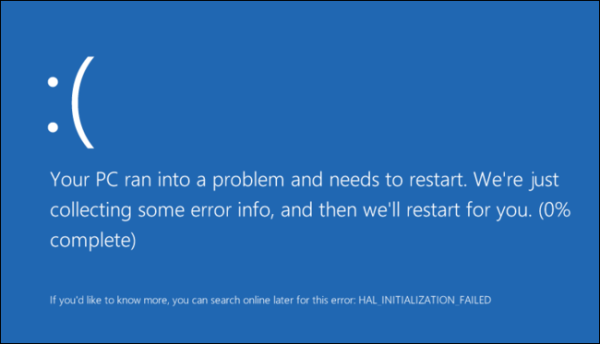
Что нужно сделать в первую очередь, чтобы устранить ошибку « Синий экран (Blue Screen)смерти »?(Death)
BSOD(BSODs) или стоп(Stop) - ошибки(Errors) в Windows 11/10 кажутся лучше, удобнее и приятнее для глаз. Но они не дают многих подробностей. Вы должны заставить свою ОС отображать информацию об ошибке Stop Error в Windows .
Как исправить ошибку « Синий экран (Blue Screen)смерти » в (Death)Windows 11/10
Общие шаги по устранению неполадок для исправления ошибок синего экрана в (Blue Screen)Windows 11/10 , которые необходимо выполнить:
- Посмотрите, может ли восстановление системы(System Restore) решить эту проблему.
- Запустите свой антивирус и антишпионское ПО, а также программу очистки ПК от Junk/Registry Cleaner .
- Запустите утилиту проверки диска Windows.
- Проверьте, не вносили ли вы какие-либо программные или аппаратные изменения или модификации.
- В большинстве случаев программное обеспечение является жертвой, а не причиной BSOD. Так что не исключайте аппаратных проблем. Это могут быть поврежденные жесткие диски, неисправная физическая оперативная память(RAM) , перегретые чипы процессора(CPU) или что-то еще!
- Проверьте, видите ли вы имя драйвера в деталях ошибки. Если вы можете, то простое отключение, удаление или откат этого драйвера до более ранней версии может помочь решить эту проблему. Виновниками чаще всего являются сетевые(Network) карты, контроллеры дисков и видеоадаптеры .(Video Adapters)
- Проверьте свою память. Воспользуйтесь средством диагностики памяти(Memory Diagnostic Tool) Windows . Перейдите в панель управления(Control Panel) и введите «память» в поле поиска(Search) . В разделе «Администрирование » нажмите «Диагностика (Tools)проблем с памятью(Memory Problems) компьютера» . В средстве диагностики памяти Windows(Windows Memory Diagnostics Tool) , показанном здесь, выберите один из вариантов.
- Внимательно проверьте BIOS вашей системы . Доступно ли обновление от производителя системы или материнской платы? Внимательно изучите документацию BIOS ; сброс всех параметров BIOS до их значений по умолчанию иногда может решить проблему, вызванную чрезмерной настройкой.
- Проверьте, мало ли у вас системных ресурсов? Иногда критическая нехватка места на диске(Disk Space) или оперативной памяти(RAM) может вызвать BSOD.
- Проверить, не поврежден ли системный файл?
- Работайте в безопасном режиме(Safe Mode) , так как активируются только основные драйверы и службы. Если ваша система запускается в безопасном режиме(Safe Mode) , но не нормально, скорее всего, у вас проблема с драйвером. Попробуйте запустить Диспетчер устройств(Device Manager) в безопасном режиме(Safe Mode) и удалить наиболее вероятный подозреваемый. Или запустите восстановление системы(System Restore) в безопасном режиме(Safe Mode) .
Вот несколько основных советов, которые помогут вам исправить « синий экран(Blue Screen) смерти» в(Death) Windows 10(Windows 10) в различных сценариях. Это руководство поможет вам понять, проанализировать и устранить неполадки в Windows «синий экран смерти(understand, analyze and troubleshoot Windows Blue Screen of Death) », стоп-ошибки(Stop Errors) , коды ошибок(Error Codes) , ошибки проверки(Bug Check) ошибок, ошибки сбоя системы, системные сбои, сбои ядра в Windows 10/8/7 .
Если вам нужно пошаговое руководство, посмотрите , поможет ли вам онлайн-устранение неполадок с синим экраном Windows 10 .
ПРИМЕЧАНИЕ(NOTE) . Если вы можете нормально войти в систему, хорошо; в противном случае вам придется загрузиться в безопасном режиме(boot into Safe Mode) , открыть экран дополнительных параметров запуска(Advanced Startup options screen) или использовать установочный носитель для загрузки(use the Installation Media to boot) , чтобы выполнить эти инструкции.
Синий экран(Blue Screen) смерти при обновлении до Windows 11/1011/10(Death)
При обновлении до Windows 10 с Windows 8.1 или Windows 7 или до Windows 11 с Windows 10 вы можете столкнуться с BSOD . Обычно это происходит из-за настроек BIOS . В некоторых случаях ошибка может быть связана с поврежденной загрузкой установщика.
Если при обновлении вы увидите синий экран(Blue Screen) смерти ,(Death) программа установки вернет вас к исходной операционной системе. Оттуда вам нужно снова запустить программу установки обновления. Вы не застрянете с наполовину установленной Windows 11/10 . Но установочные файлы будут на вашем диске C:, которые вам нужно будет очистить перед повторным запуском обновления. Вам придется удалить все файлы из папки Software Distribution(Software Distribution folder) в папке Windows . Вам также придется удалить папку Windows~BT с диска C.(C Drive)
После удаления этих файлов перейдите в BIOS (нажмите DEL во время загрузки) и включите загрузку UEFI(UEFI Boot) , прежде чем пытаться выполнить обновление снова. Было бы лучше, если бы вы использовали установочный носитель, предоставленный Microsoft( installation media provided by Microsoft ) для обновления. Обновление на месте занимает слишком много времени и может снова вызвать проблему. Просто зайдите в исходную операционную систему. Затем запустите Setup.exe с созданного вами установочного носителя. Это должно помочь вам обойти BSOD при обновлении до Windows 11/10 .
Синий экран(Blue Screen) смерти при загрузке(Booting) Windows 11/10(Death)
Существует два сценария загрузки Windows 10 . В первом сценарии вы можете получить доступ к рабочему столу, а во втором « Синий экран(Blue Screen) смерти » даже(Death) не позволит вам добраться до рабочего стола, и вы застряли в цикле перезагрузки компьютера.
Основные причины появления BSOD :
- Некоторые драйверы Windows вызывают конфликт или
- Некоторые обновления (Update)Windows пошли не так. Если последнее является причиной, вам необходимо удалить и заблокировать обновление, вызвавшее синий (Update)экран(Blue Screen) обновления .
Если вы можете получить доступ к рабочему столу, перейдите в « Настройки(Settings) », а затем « Обновления Windows»(Windows Updates) . Нажмите(Click) « Дополнительно(Advanced) », а затем «Просмотр установленных обновлений(View Installed Updates) » . Посмотрите дату обновлений и удалите те, которые были установлены в дату, после которой появляется BSOD . Если удаление обновлений устраняет проблему, заблокируйте переустановку обновления .
Если проблема связана с обновлением драйвера, вам нужно посмотреть, устанавливались ли какие-либо драйверы в последнее время. Процесс такой же, как описано выше. Вы увидите обновления драйверов в Installed Updates . Но после удаления обновления предлагаю вам заблокировать автоматическое обновление драйверов(block automatic driver updates) от Microsoft . Лучше использовать сторонний инструмент, позволяющий выбрать версию драйвера. Так вы будете играть безопаснее.
Читайте(Read) . Как узнать, какой драйвер вызывает синий экран в Windows?
Цикл перезагрузки BSOD(BSOD) предотвращает доступ к рабочему столу
Если вы застряли в цикле перезагрузки «Синий экран смерти(Blue Screen of Death reboot loop) », Windows 11/10 через некоторое время автоматически перейдет в режим восстановления . (Repair)Оттуда используйте средство восстановления системы(System Restore) , чтобы решить проблему. Нажмите(Click) « Восстановление системы»(System Restore) и выберите дату/точку, прежде чем вы начали получать BSOD . Восстановление системы(System Restore) вернет ваш компьютер к предыдущему состоянию, удалив все изменения, внесенные в ваш компьютер Центром обновления Windows(Windows Update) . Это не повлияет на ваши файлы.
Синий экран(Blue Screen) смерти при работе в Windows 11/1011/10(Death)
Причинами снова могут быть Центр обновления Windows(Windows Update) , обновление драйвера устройства или недавно установленное оборудование. Чтобы убедиться, что причиной являются обновления, используйте метод, описанный выше, чтобы изолировать проблемное обновление, а затем заблокировать его.
Если вы недавно устанавливали какое-либо оборудование, выключите компьютер и удалите оборудование. Затем загрузитесь и перейдите в диспетчер устройств(Device Manager) ( WinKey+Break ). Если оборудование по-прежнему указано там, удалите его. Перезагрузитесь(Reboot) , чтобы увидеть, устранена ли проблема.
Полезный ресурс: (Useful resource: )Список кодов ошибок проверки или остановки Windows .
Читайте(Read) : Пурпурный, коричневый, желтый, красный, зеленый экран смерти объясняет .
Related posts
Как исправить Orange Screen Death в Windows 11/10
Fix hardlock.sys Blue Screen Death error в Windows 11/10
Fix aksdf.sys Blue Screen Death error в Windows 11/10
Fix DATA_BUS_ERROR Blue Screen Death на Windows 10
Fix Sdbus.sys Blue Screen Death error в Windows 10
Fix APC_INDEX_MISMATCH Stop Error на Windows 10
Fix RDR_FILE_SYSTEM Blue Screen на Windows 10
Как использовать BlueScreenView на Windows 10
Kernel Security Check Failure error в Windows 10
Что это делает Windows Error Message mean?
Adjust Ваш Monitor для лучшего screen resolution в Windows 10
Fix SYSTEM SERVICE EXCEPTION Blue Screen на Windows 10
Fix CRITICAL PROCESS DIED, ошибка 0x000000ef в Windows 11/10
Бесплатный Fake Blue Screen Apps Death generator для Windows 10
Fix Klif.sys Blue Screen error в Windows 10
Blue Screen после Windows Updates в Windows 10
Fix rtf64x64.sys Blue Screen из Death error на Windows 10
Использование Driver Verifier для исправления ошибок Blue Screen Death (BSOD)
Как исправить Tcpip.sys Blue Screen Error на Windows computer
Как использовать клавиатуру, чтобы вызвать синий экран смерти в Windows
